
В следващата статия ще разгледаме Webmin. Да видим как можем инсталирайте най-новата версия от вашето официално хранилище на apt на сървъра на Ubuntu 18.04 и получавайте бъдещи актуализации. Webmin е написан на Perl и работи като собствен уеб сървър и процес. По подразбиране той комуникира чрез TCP през порт 10000 и може да бъде конфигуриран да използва SSL, ако OpenSSL е инсталиран с Perl модули.
Това е уеб-базиран инструмент за конфигуриране на сървър и е от голяма помощ да конфигурирате вътрешните елементи на операционната система, потребителите, дисковите квоти, услугите или конфигурационните файлове. Също така ще бъде много полезно за модифициране и контрол на приложения с отворен код, като Apache HTTP Server, PHP или MySQL.
Трудността при конфигурирането на собствения ни сървър се отвежда на заден план и Webmin се грижи за цялата техническа част, оставяйки само вземането на решения за потребителя. По този начин няма да им се налага да губят време в проучване на детайлите как да приложат опциите, които искат да имат на разположение.
Общи характеристики на Webmin
- Webmin е кодиран от австралиеца Джейми Камерън и е издаден под лиценз BSD. Както добре existe потребителски мин, което е намалената версия на Webmin.
- Webmin поддържа повечето Unix-базирани операционни системи, като Gnu / Linux, BSD, Solaris или HP / UX, наред с други.
- Програмата ще ни предложи a интуитивен и лесен за използване интерфейс да администрираме собствения си сървър.
- Този инструмент е изградени от модули. Те предлагат интерфейс към конфигурационните файлове и сървъра Webmin, което ще улесни добавянето на нова функционалност.
- Webmin ще позволи управлявайте множество машини чрез прост интерфейс, или влезте в други webmin сървъри в същата подмрежа или локална мрежа.
- С този инструмент можете променяйте общите настройки на пакета в движение.
- Благодарение на контролния панел с уеб интерфейс, не се изискват познания за конзола, скриптове или конфигурационни файлове, тъй като самият панел ще отговаря за представянето на графични опции, които са лесни за използване и разбиране.
Инсталирайте Webmin на Ubuntu
За да продължим с инсталацията, първо ще влезем в сървъра на Ubuntu и ще изпълним следните команди една по една към добавете хранилището Webmin и инсталирайте софтуера.
За начало ще отворим терминал (Ctrl + Alt + T) и ще изпълним командата на инсталирайте необходимите пакети за управление на хранилища:
sudo apt-get install software-properties-common apt-transport-https
Ние ще продължим изтегляне и инсталиране на ключа на хранилището използвайки тази друга команда:
wget -q http://www.webmin.com/jcameron-key.asc -O- | sudo apt-key add -
И накрая, ще трябва само добавете официалното хранилище на Webmin:
sudo add-apt-repository "deb https://download.webmin.com/download/repository sarge contrib"
След това можем инсталирайте най-новата версия на софтуера по всяко време чрез следната команда:
sudo apt-get update; sudo apt-get install webmin
Отворете панела Webmin
Когато това приложение е инсталирано, то създава суперпотребител за управление на приложението с коренно име и парола, която нашият root потребител има на машината. Тъй като основният акаунт на Ubuntu е деактивиран по подразбиране, може да се наложи променете паролата на коренния потребител на Webmin. Това може да стане чрез отваряне на терминал (Ctrl + Alt + T) и въвеждане на командата:
sudo /usr/share/webmin/changepass.pl /etc/webmin root nueva-clave
Сега за достъп до сървъра на Ubuntu чрез webmin, в уеб браузъра на клиента, ще трябва да отидем на следния URL адрес и Влез с корен и паролата, която зададохме с предишната команда:
https://IP-DEL-SERVIDOR:10000
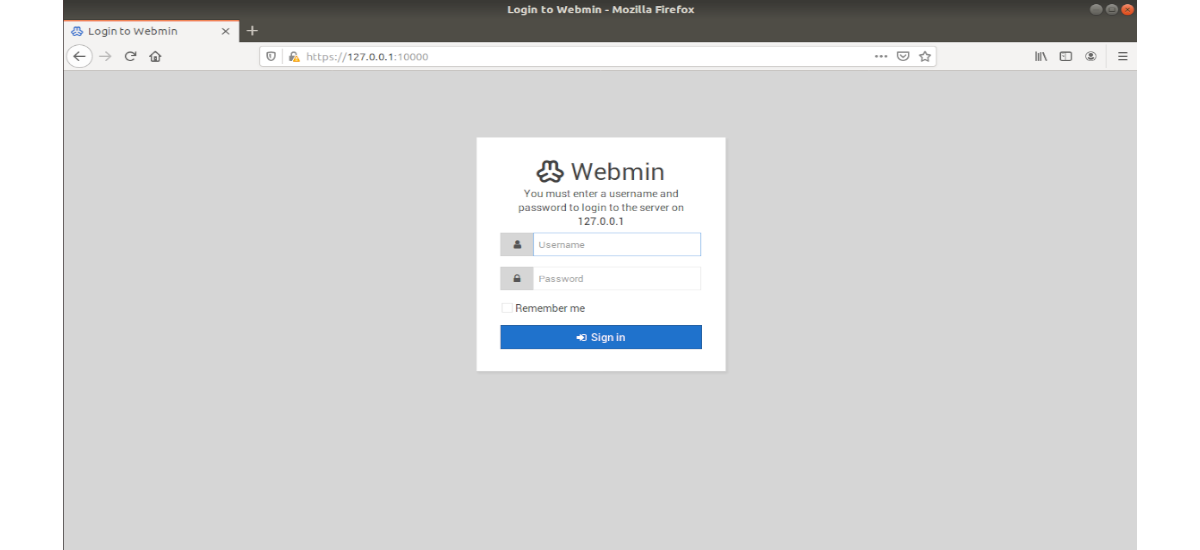
Ако сте инсталирали ufw, ще трябва да изпълните следната команда за разреши webmin през защитна стена:
sudo ufw allow 10000
деинсталиране
за изтриване на хранилището, в терминал (Ctrl + Alt + T) ще трябва да изпълним командата:
sudo add-apt-repository --remove "deb https://download.webmin.com/download/repository sarge contrib"
Тогава можем премахване на чрез команда:
sudo apt-get remove webmin
за повече информация за този софтуер, можете да се консултирате с уебсайт на проекта и документацията, която ни предлагат на потребителите там.
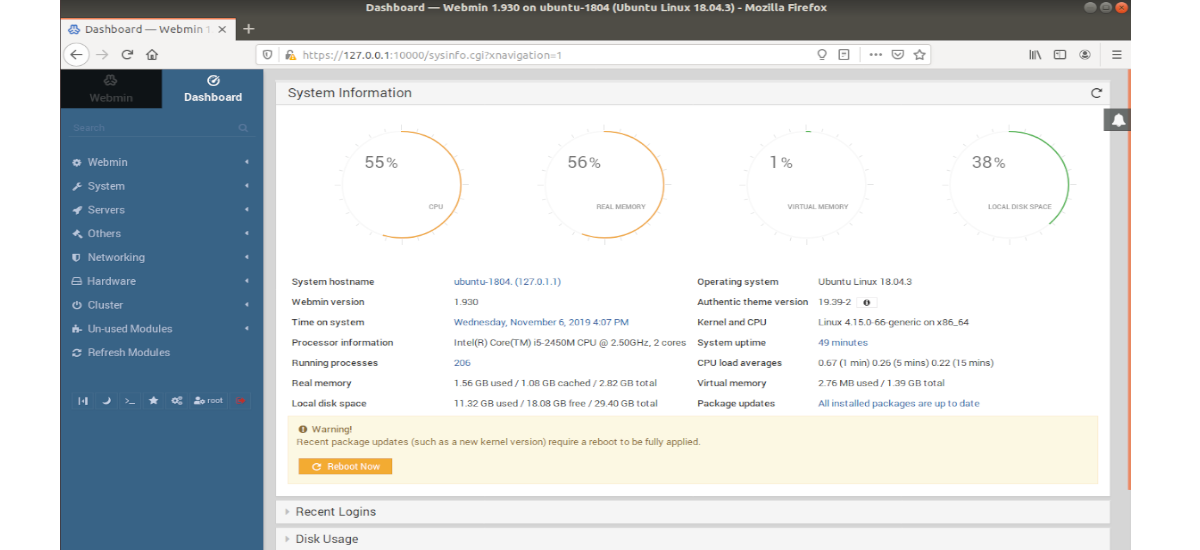
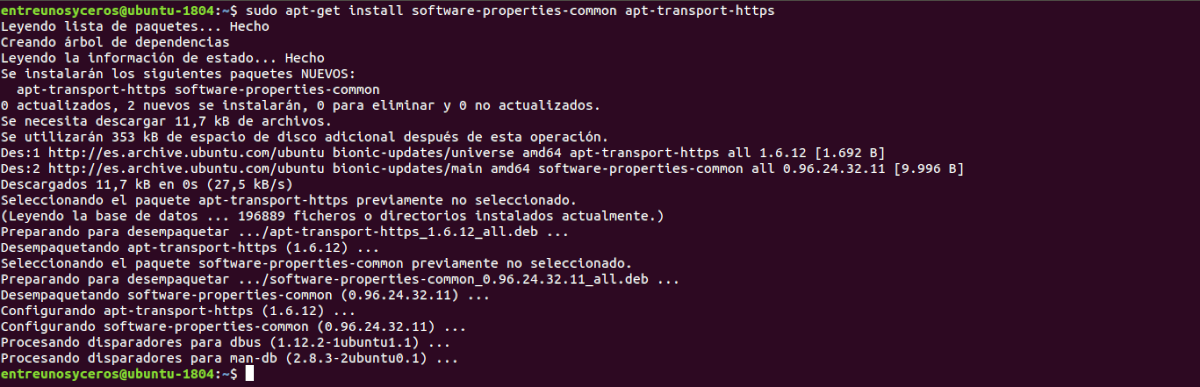

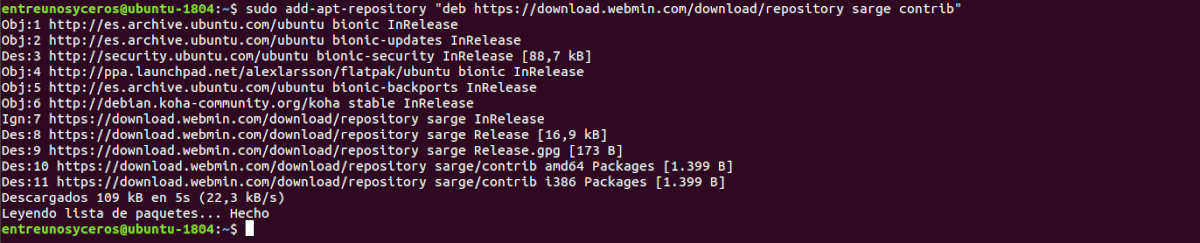



благодаря